首页 > 电脑教程
技术编辑解决win7系统提示错误1079的具体方法
2021-10-31 02:13:17 电脑教程今天教大家一招关于win7系统提示错误1079的解决方法,近日一些用户反映win7系统提示错误1079这样一个现象,当我们遇到win7系统提示错误1079这种情况该怎么办呢?我们可以1、首先打开开始菜单中的控制面板,选择打开管理工具,在管理工具列表中打开“服务”选项; 2、接着在打开的服务列表中,找到“Security Center”服务项,并鼠标右击选择属性项;下面跟随小编脚步看看win7系统提示错误1079详细的解决方法:
首先根据该服务的可执行文件路径属性找到其所属的服务组,例如Alert服务属于LocalService的服务组,然后再确定同一组的其他服务的启动账户,并将其修改为相同的启动帐户就可以解决了。
1、首先打开开始菜单中的控制面板,选择打开管理工具,在管理工具列表中打开“服务”选项;
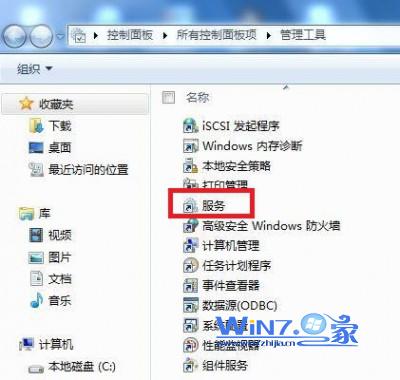
2、接着在打开的服务列表中,找到“Security Center”服务项,并鼠标右击选择属性项;
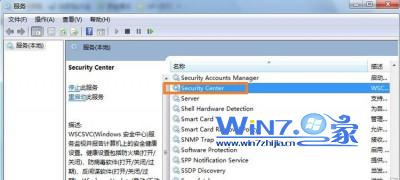
3、在弹出来的属性面板中切换到“登录”选项卡,将登陆身份修改为“本地系统账户”,然后点击应用按钮;
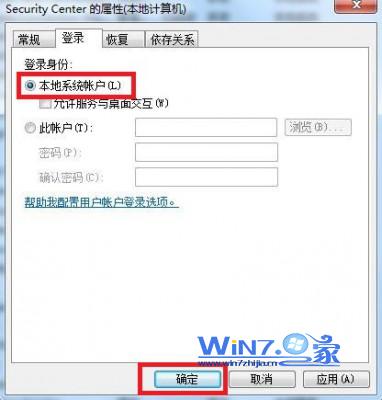
4、接着再将登录选项修改为指定目前使用的账户;

5、接着点击“浏览”按钮;
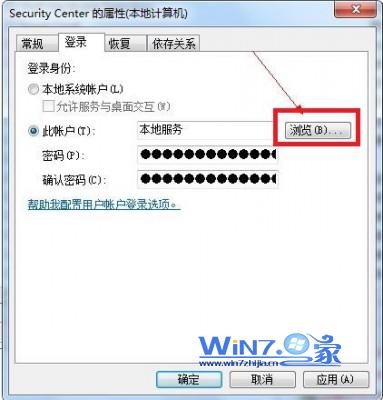
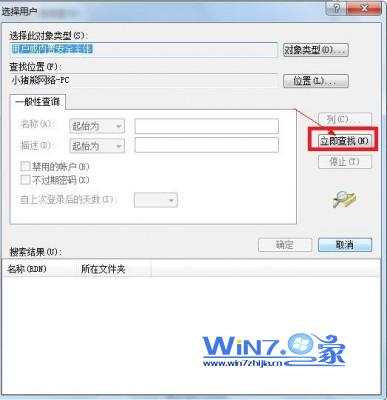
7、接着在下方的搜索框中选择“LocalService”项目,然后点击确定按钮;
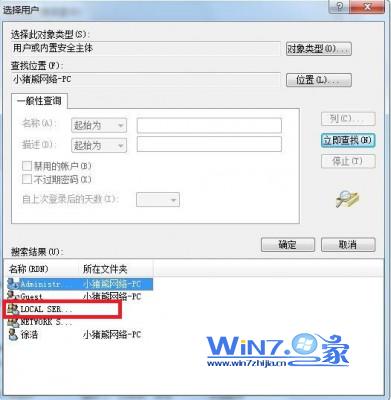
8、如果提示需要输入密码的话,先清空密码格在单击应用,再点击确定即可。
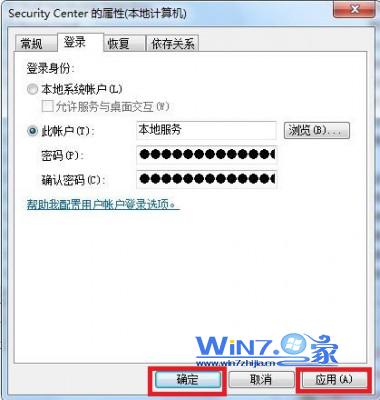
通过上面的操作步骤就可以轻松搞定win7系统提示错误1079故障,你在使用过程中如果也遇到了这一个困扰的话就按照上面的方法试试看吧,详细可以帮助你们解决问题的,更多精彩内容欢迎访问站。
关于win7系统提示错误1079的解决方法就给大家介绍到这边了,方法还是很简单的,如果还有不清楚的可以参考以上的教程,还有不明白的小伙伴可以留言给小编来帮你们解惑。
相关教程推荐
- 2021-10-15 win7能再还原到win10吗,win10变成win7怎么还原
- 2021-09-30 win7怎么调整屏幕亮度,win7怎么调整屏幕亮度电脑
- 2021-08-31 win7笔记本如何开热点,win7电脑热点怎么开
- 2021-08-04 360如何重装系统win7,360如何重装系统能将32改成
- 2021-10-28 win7未能显示安全选项,win7没有安全模式选项
- 2021-10-11 联想天逸5060装win7,联想天逸310装win7
- 2021-07-25 win7无法禁用触摸板,win7关闭触摸板没有禁用选项
- 2021-07-25 win7卡在欢迎界面转圈,win7欢迎界面一直转圈
- 2021-10-27 gta5一直在载入中win7,win7玩不了gta5
- 2021-09-16 win7一直卡在还原更改,win7一直卡在还原更改怎么